ماهي أداة مراقبة الموثوقية Reliability Monitor وكيفية إستخدامها في ويندوز 10
ماهي أداة مراقبة الموثوقية Reliability Monitor وكيفية إستخدامها في ويندوز 10
بالتأكيد العمل علي جهاز الكمبيوتر لا يخلو من المشاكل والأخطاء والتهديدات الأمنية التي يمكن ان تحدث علي جهازك ، ويمكن ان يظهر لديك تحذير بها او مشاكل وتهديدات أخري تبقي خفية داخل النظام الخاص بك ، وهنا يأتي دور أداة مراقبة الموثوقية Reliability Monitor التي تأتي مدمجة مع بعض إصدارات ويندوز مثل ويندوز فيستا وويندوز 7 وويندوز 10 .
 |
| ماهي أداة مراقبة الموثوقية Reliability Monitor وكيفية إستخدامها في ويندوز 10 |
ماهي أداة مراقبة الموثوقية Reliability Monitor
تتيح لك أداة مراقبة الموثوقية Reliability Monitor عرض محفوظات استقرار جهاز الكمبيوتر الخاص بك. وتعرض لك التحذيرات السابقة والأحداث الهامة علي جهاز الكمبيوتر الخاص بك في الفترات الزمنية السابقة بتواريخها. ويمكنك النقر علي أي مشكلة لمعرفة المزيد من التفاصيل حول هذه المشكلة لكي تستطيع معالجتها او البحث عن حلول لها او حتي للعلم بها إذا كانت مشكلة عادية ولكن يمكن ان تؤثر علي جهازك في المستقبل .
كيفية استخدام أداة "مراقبة الموثوقية" Reliability Monitor في نظام التشغيل ويندوز 10
يتم إخفاء أداة "مراقبة الموثوقية" Reliability Monitor عن المستخدم ، ولكن يمكن للمستخدمين الوصول إليها بسهولة. في هذه المقالة ، سنتعرف علي كيفية استخدام أداة مراقبة الموثوقية على أجهزة الكمبيوتر التي تعمل بنظام ويندوز 10. تابع الشرح :الخطوة الأولى. أولاً ، اذهب الي مربع البحث بالأسفل ثم ابحث عن "مراقبة الموثوقية" Reliability في بحث ويندوز .
الخطوة الثانية. افتح شاشة مراقبة الموثوقية وانتظر ثواني حتى تقوم الأداة بجمع المعلومات من جهاز الكمبيوتر الخاص بك .
الخطوة الثالثة. بمجرد الانتهاء ، سترى شاشة مثل هذه وتعرض لك الأحداث والتحذيرات والمشكلات التي حدثت في جهاز الكمبيوتر الخاص بك خلال الفترة الماضية في شكل جدول يتضمن التواريخ التي حدثت بها المشاكل بالتفصيل .
الخطوة 5. تحتاج إلى التحقق من خلال النقر علي الدوائر الحمراء بعلامة "X" لمعرفة تفاصيل الأخطاء هذه . يمثل الرمز فشل البرامج أو الأجهزة او المشكلات الأخري وإذا وجدت مستطيل باللون الأصفر فهو يمثل تحذير .
الخطوة السادسة . لعرض جميع تقارير المشكلات ، انقر فوق الخيار "عرض كل المشكلات" View all problem الموجود في أسفل الصفحة .
الخطوة 6. لمعرفة المزيد من التفاصيل حول الأحداث المهمة ، ما عليك سوى النقر نقراً مزدوجاً على الحدث او التحدير او الخطأ .
حسناً هكذا إنتهينا ، تقدم لك أداة مراقبة الموثوقية Reliability Monitor تقرير عن وقت حدوث الأعطال او الأخطاء والمشاكل علي جهاز الكمبيوتر الخاص بك ، يمكنك إستخدام هذه المعلومات والتقارير لإكتشاف المشكلات وإصلاحها في ويندوز 10 ، ومعرفة جميع المشاكل والتحذيرات التي تواجه جهازك في جميع الأوقات ، نتمني ان يكون الشرح مفيد إلي اللقاء .




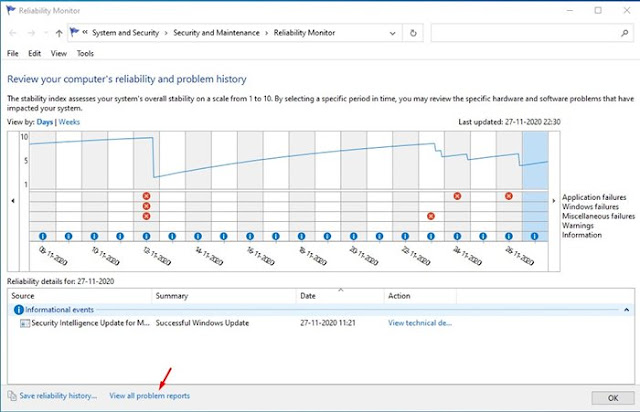
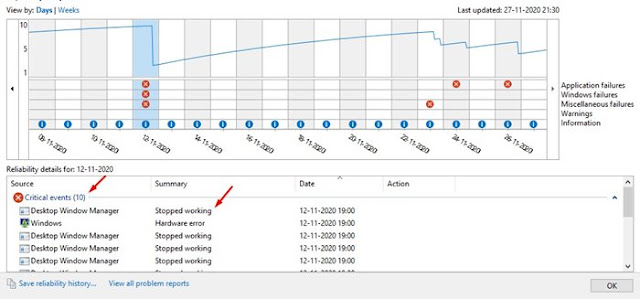











ليست هناك تعليقات:
يمكنك إضافة الملاحظات او الإستفسار عن محتوي المشاركة او اضافة معلومة جديدة لم يتم التطرق اليها ، يمنع اضافة اية روابط علي سبيل الدعاية